如何截取视频某一片段
来源:网络收集 点击: 时间:2024-03-03【导读】:
工作或者生活中经常需要对某段视频截取中间一部分,而不是整个视频,为了获取视频中的某一部分内容,需要对视频进行截取,截取开始部分,结束部分或者中间部分,本文介绍使用格式工厂工具截取视频片段工具/原料more电脑格式工厂软件方法/步骤1/6分步阅读 2/6
2/6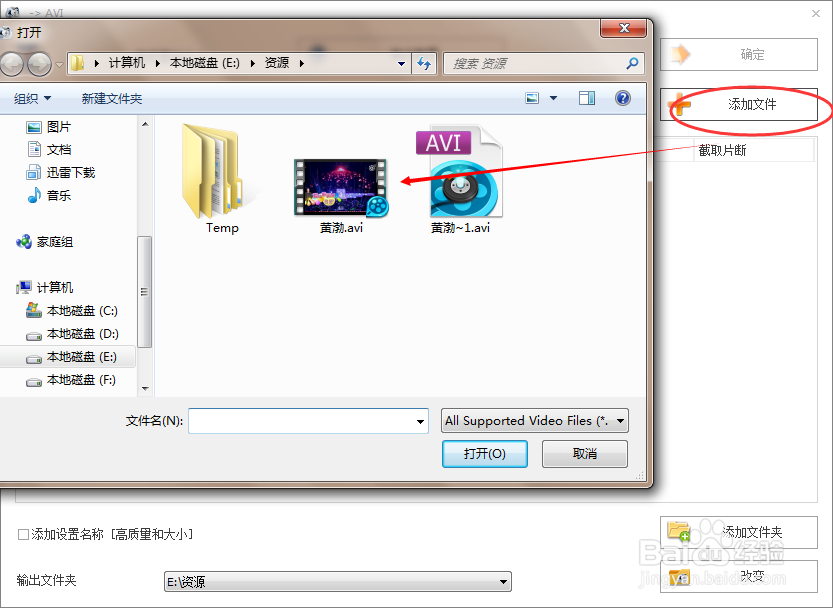 3/6
3/6 4/6
4/6 5/6
5/6 6/6
6/6 注意事项
注意事项
通过格式工厂软件对视频进行截取,打开格式工厂软件,在【视频】选项中,选择需要格式化的视频格式(如果格式不需要变化,则选择原来视频格式)
 2/6
2/6点击右上角的添加文件,选择需要截取的视频源文件,点击【添加文件】,选择需要截取视频的源文件
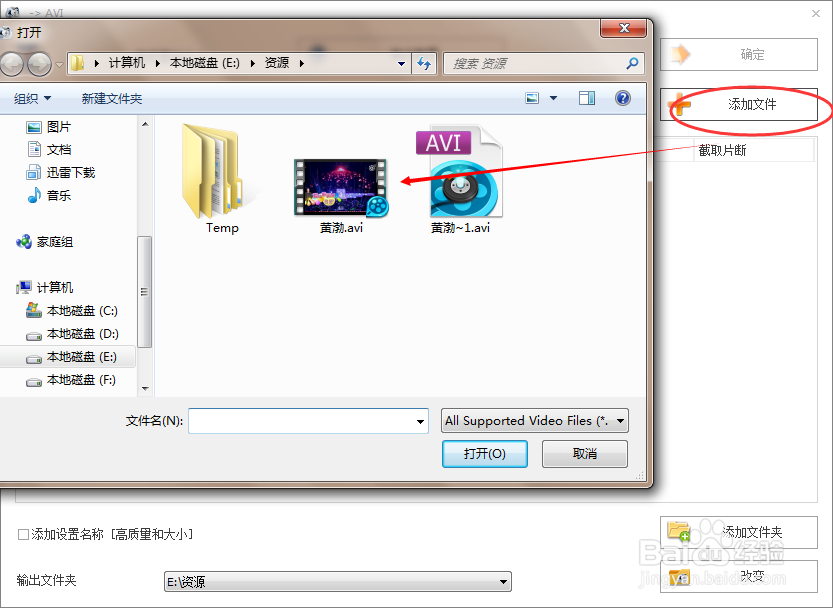 3/6
3/6选择文件,然后点击选项,输入截取功能,就可以对视频进行截取,点中选择的视频,点击【选项】,进入截取功能。
 4/6
4/6可以点击开始按钮,当看到需要截取视频的开始部分,点击【开始时间】,下面时间点会显示在原视频上的时间点,也可以自己手动输入毫秒时间,进行更加细致的设定开始时间点。
 5/6
5/6点击原视频的【播放】按钮。等找到需要截取的结束时间点,点击【结束时间】。通过点击原视频播放就可以找到截取的开始时间和截取的结束时间点。
 6/6
6/6点击【确定】,在工具的最后一栏可以看到【截取片段】字样。这就是截取的视频段。系统会默认存放在磁盘的预设的位置,可以通过查看磁盘位置,就可以找到对应的街区视频片段
 注意事项
注意事项这种方式是比较粗略的查看视频,如果需要精确的,还需要专业的软件,
视频版权声明:
1、本文系转载,版权归原作者所有,旨在传递信息,不代表看本站的观点和立场。
2、本站仅提供信息发布平台,不承担相关法律责任。
3、若侵犯您的版权或隐私,请联系本站管理员删除。
4、文章链接:http://www.1haoku.cn/art_235956.html
上一篇:ps抠图后怎么羽化边缘
下一篇:苹果返回上一级手势
 订阅
订阅